Comment afficher d'autres messages lors de la composition d'un nouveau message dans iOS Mail

Avez-vous déjà composé un nouveau message dans iOS Mail alors que vous deviez vous référer à un e-mail précédent? Au lieu de sauvegarder le nouveau message en tant que brouillon, faites-le glisser.
Si vous rédigez un nouveau message et que vous avez besoin de jeter un coup d'œil à vos anciens messages, faites glisser la barre de titre du nouveau message vers le bas de l'écran pour l'écarter.
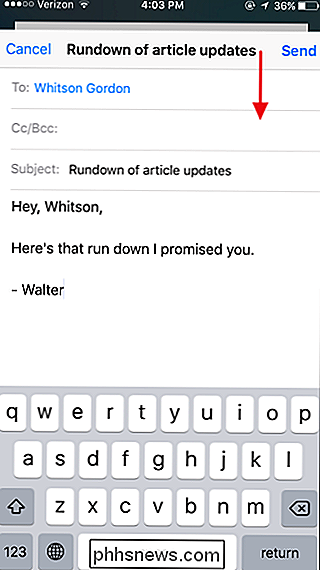
Vous pouvez maintenant parcourir vos dossiers de courrier, lire vos anciens messages et tout ce que vous avez à faire. Pour revenir au nouveau message, appuyez simplement sur sa barre de titre en bas de l'écran.
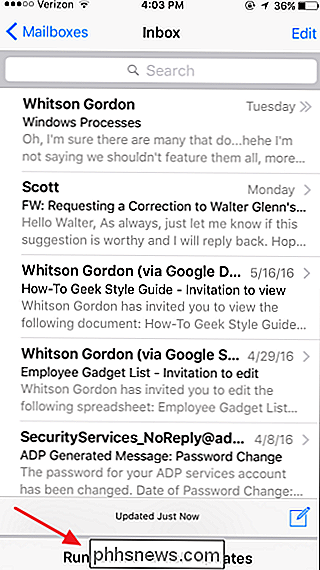
C'est un truc assez simple - et un peu évident en rétrospective - mais Mail ne rend pas vraiment évident que vous pouvez glisser votre nouveau message vers le bas pour le sortir du chemin.

Exécution d'un programme au démarrage sur un ordinateur
Les programmes que vous installez s'ajoutent souvent au processus de démarrage sous Windows, Mac OS X et même Linux. Mais vous pouvez également ajouter vos propres programmes favoris au processus de démarrage et les lancer automatiquement après vous être connecté à votre ordinateur Ceci est particulièrement utile pour les applications en arrière-plan ou les outils qui exécutent automatiquement une fonction, mais vous pouvez même ajouter des applications et ils apparaîtront lorsque vous vous connecterez.

Quelle est la différence entre BitLocker et EFS (Encrypting File System) sous Windows?
Windows 10, 8.1, 8 et 7 incluent tous le chiffrement de lecteur BitLocker, mais ce n'est pas la seule solution de chiffrement offre. Windows inclut également une méthode de chiffrement appelée "système de fichiers de chiffrement" ou EFS. Voici en quoi il diffère de BitLocker. Ceci n'est disponible que sur les éditions Professional et Enterprise de Windows.



